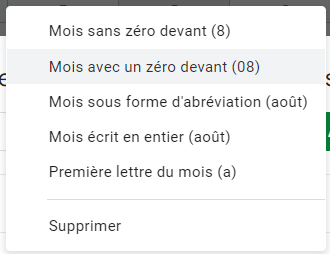Modifier le Format des Dates dans Excel et Google Sheets
Télécharger le Classeur Exemple
Ce tutoriel montre comment modifier les formats de date dans Excel et Google Sheets.
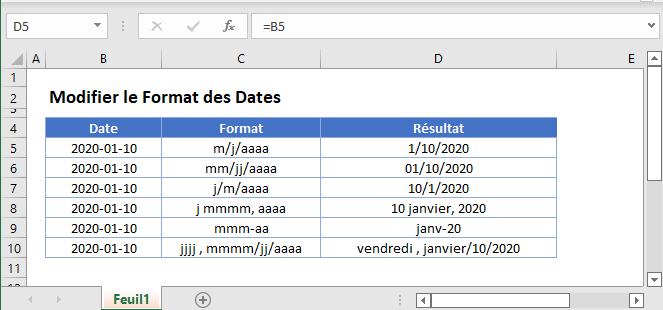
Format de Date Excel
Dans les feuilles de calcul, les dates sont stockées sous forme de numéros de série, chaque numéro entier représentant un jour unique. Lorsque vous saisissez une date dans une cellule, celle-ci est convertie en son numéro de série correspondant et le format des chiffres est modifié en date.
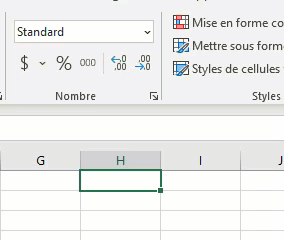
Une fois qu’une date a été saisie dans Excel en tant que date, il existe plusieurs façons de modifier le formatage :
Modifier les Formats de Date
Date Courte / Date Longue
Le menu Accueil > Nombre du ruban vous permet de passer des dates courtes (par défaut) aux dates longues :
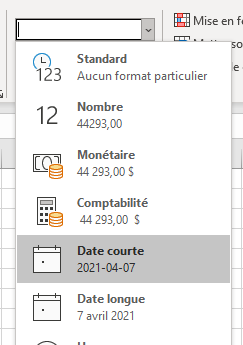
Menu Format de Cellule – Date
Le menu Format de cellule vous offre de nombreux formats prédéfinis :
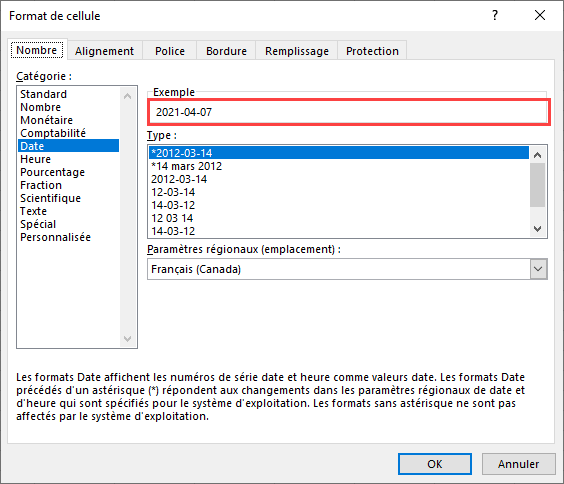
Remarquez que dans la zone « Exemple », vous pouvez voir l’impact que le nouveau format des chiffres aura sur la cellule active.
Le menu Format de Cellule est accessible par le raccourci CTRL + 1 ou en cliquant sur ce bouton :
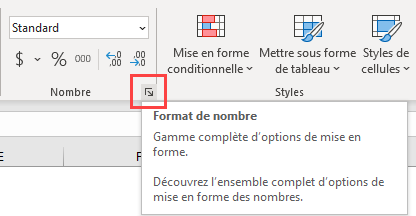
Formatage Personnalisé des Nombres
La section Personnalisée du menu Format des cellules vous permet de créer vos propres formats de nombres :
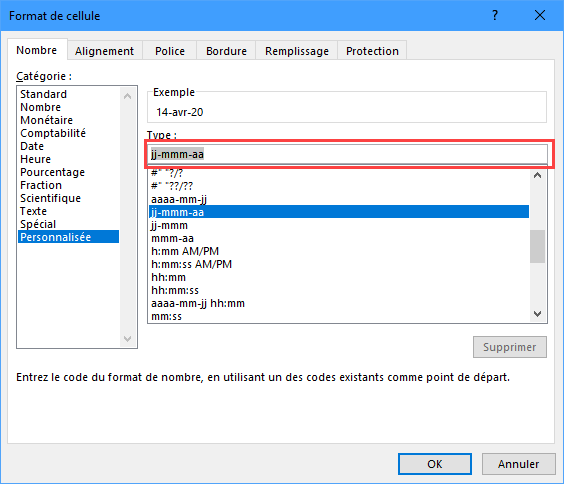
Pour définir un formatage personnalisé pour des dates, vous devrez spécifier comment afficher les jours, les mois et / ou les années. Utilisez ce tableau comme guide :
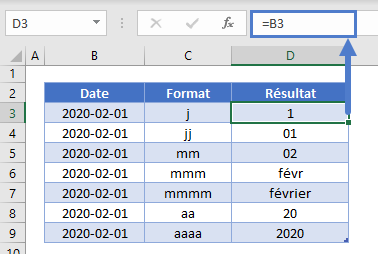
Vous pouvez utiliser les exemples ci-dessus pour afficher uniquement un jour, un mois ou une année. Ou vous pouvez les combiner :
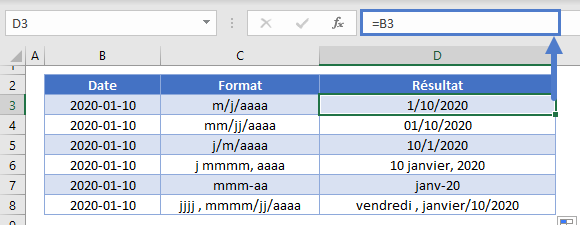
Dates Stockées en Tant que Texte
Date en Tant que Texte
Pour enregistrer une date sous forme de texte, tapez une apostrophe (‘) devant la date au moment où vous la tapez :
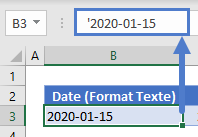
Cependant, tant que la date est stockée sous forme de texte, vous ne pourrez pas modifier son formatage comme une date normale.
Vous pouvez reconvertir la date stockée sous forme de texte en date à l’aide des fonctions DATEVAL ou CNUM:
=DATEVAL(B3)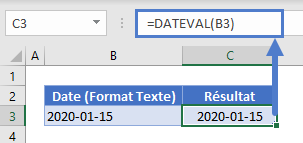
Fonction Texte
La fonction TEXTE est un excellent moyen d’afficher une date sous forme de texte. La fonction TEXTE vous permet d’afficher les dates dans des formats identiques à ceux de la mise en forme personnalisée des nombres abordée précédemment.
=TEXTE(B3;C3)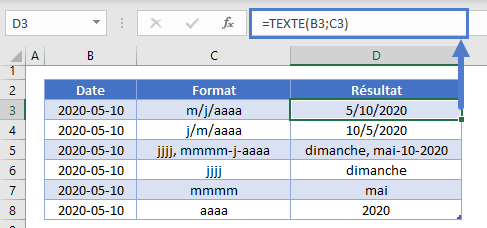
Vous pouvez combiner la fonction TEXTE avec une chaîne de texte comme ceci :
="La date d'aujourd'hui est: "&TEXTE(AUJOURDHUI();"m/j/aaaa")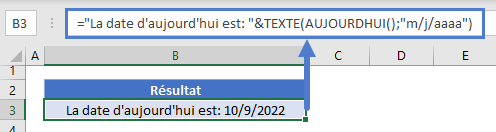
Formatage des Dates dans Google Sheets
Google Sheets facilite légèrement le formatage des dates. Avec Google Sheets, il vous suffit de naviguer jusqu’au menu « Date et heure personnalisées » :
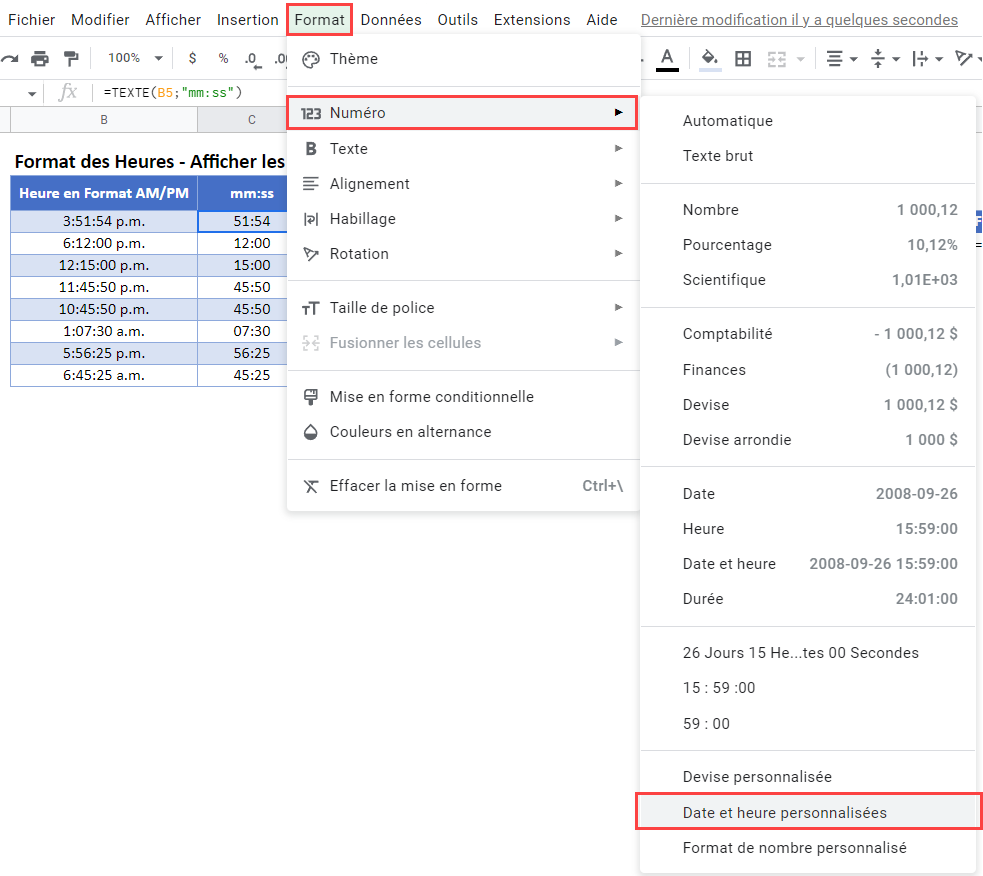
Le menu ressemble à ceci :
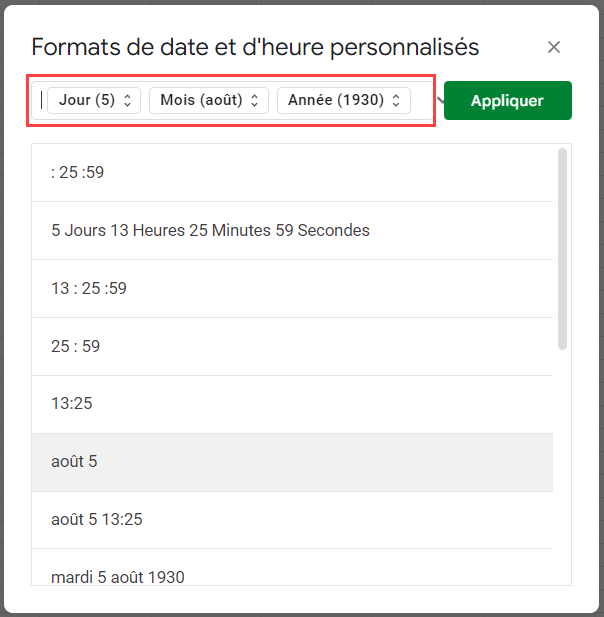
Vous pourrez choisir parmi un large éventail de préréglages. Vous pouvez également utiliser les listes déroulantes situées en haut de l’écran pour sélectionner le format de votre choix :